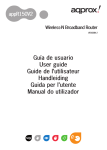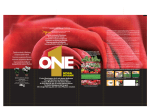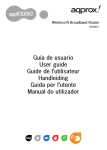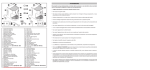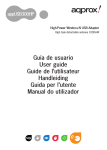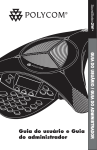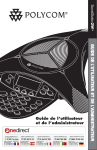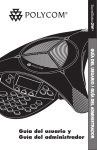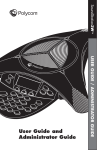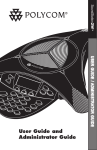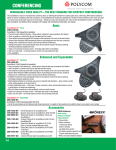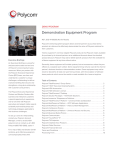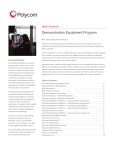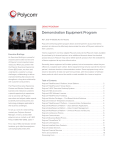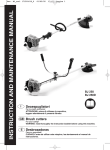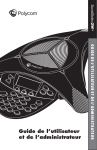Download SoundStation2W Guida dell`utente e Guida dell
Transcript
SoundStation2W™ G U I D A D E L L’ U T E N T E / G U I D A D E L L’ A M M I N I S T R AT O R E Guida dell’utente e Guida dell’amministratore NOTE IMPORTANTI SULLA SICUREZZA Quando si utilizza lÊapparecchiatura telefonica, adottare sempre le seguenti precauzioni per ridurre il rischio di incendi, scosse elettriche e danni alle persone. • Leggere con attenzione tutte le istruzioni. • Rispettare le istruzioni e gli avvisi riportati sull’apparecchiatura. • L’installazione deve essere eseguita in conformità alle normative nazionali in materia di cablaggio. • La presa a cui è collegata l’apparecchiatura deve essere vicina all’apparecchiatura stessa e facilmente accessibile. • Questo strumento può essere pericoloso se immerso in acqua. Per evitare il rischio di scosse elettriche, non utilizzare l’apparecchiatura mentre si è nella vasca da bagno o nella doccia o se si è bagnati. Se l’apparecchiatura cade accidentalmente in acqua, non recuperarla finché non sono stati scollegati tutti i cavi. Non ricollegare l’apparecchiatura finché non è completamente asciutta. • Evitare di utilizzare l’apparecchiatura durante tempeste elettriche nelle vicinanze. I fulmini comportano un rischio remoto di scosse elettriche. Le chiamate urgenti devono essere comunque brevi. Benché siano state installate misure di protezione per limitare gli sbalzi di corrente nell’abitazione o nell’ufficio, è impossibile garantire la protezione completa contro i fulmini. • Se si teme una fuga di gas naturale, segnalarla immediatamente utilizzando un telefono lontano dall’area in questione. I contatti elettrici di SoundStation2W™ potrebbero generare una piccola scintilla. Sebbene improbabile, è possibile che questa scintilla possa infiammare concentrazioni elevate di gas. • Non inserire oggetti di alcun tipo nell’apparecchiatura SoundStation2W™ attraverso le griglie poiché potrebbero toccare punti di tensione pericolosi o causare il cortocircuito di alcune parti con il conseguente pericolo di scosse elettriche. Non versare liquidi di alcun tipo sul telefono. Qualora si verificasse questa situazione, contattare il personale di assistenza. • Per ridurre il rischio di scosse elettriche, non disassemblare l’apparecchiatura SoundStation2W™. L’apertura o la rimozione dei coperchi potrebbe comportare l’esposizione a tensioni pericolose. L’utilizzo di un’apparecchiatura riassemblata in modo errato può comportare il rischio di scosse elettriche. Se l’apparecchiatura telefonica non funziona correttamente, fare riferimento alla sezione relativa alla connessione del servizio. Il numero di telefono del supporto tecnico è riportato sulla copertina posteriore di questo manuale. • Non installare mai i cavi del telefono durante una tempesta elettrica. • Non installare mai i jack del telefono in luoghi umidi, a meno che non siano predisposti. • Non toccare mai i cavi o i terminali non isolati del telefono a meno che la linea telefonica non sia stata scollegata dall’interfaccia di rete. • Usare sempre cautela nell’installare o modificare le linee telefoniche. CONSERVARE QUESTE ISTRUZIONI Sommario Introduzione .......................................... 5 Panoramica ........................................... 5 Elenco dei componenti............................. 6 Impostazione di SoundStation2W™ ........... 7 Caratteristiche........................................ 9 LED ........................................................................................................ 9 Pulsanti .................................................................................................. 9 Descrizione del display ............................................................................ 9 Tecnologia wireless ............................................................................... 10 Sicurezza .............................................................................................. 10 Modalità telefono cellulare..................................................................... 11 Utilizzo di SoundStation2W™ ................. 12 Composizione di una chiamata ................................................................ 12 Risposta a una chiamata ........................................................................ 12 Risposta a una seconda chiamata ........................................................... 12 Termine di una chiamata ........................................................................ 13 Chiamata in attesa ................................................................................ 13 Esclusione dell’audio da una chiamata ..................................................... 13 Timer della chiamata ............................................................................. 13 Riselezione di un numero ....................................................................... 14 Numeri abbreviati ................................................................................. 14 Composizione dalla Rubrica .................................................................... 15 Regolazione del volume della suoneria .................................................... 15 Regolazione del volume del segnale di chiamata ...................................... 15 Regolazione del volume dell’altoparlante ................................................ 15 Regolazione del contrasto del display ..................................................... 15 Selezione del tipo di suoneria ................................................................. 16 Regolazione della compensazione di luminosità ....................................... 16 Lingua .................................................................................................. 17 Conferenza: utilizzo del pulsante .................................................. 17 Aggiunta di una chiamata ....................................................................... 17 Tasto software Bridge ........................................................................... 18 Rubrica ................................................................................................. 19 Visualizzazione delle informazioni sul sistema ......................................... 21 Modalità Standby .................................................................................. 22 Ricarica in corso .................................................................................... 23 Uscita audio ausiliaria............................................................................ 24 Funzione cercapersone della console ....................................................... 24 Riepilogo dei messaggi del display LCD ................................................... 25 Sommario Risoluzione dei problemi ....................... 26 Nessun segnale ..................................................................................... 26 Nessun segnale di chiamata ................................................................... 26 Il telefono non squilla ............................................................................ 26 Sfarfallio del display LCD ....................................................................... 26 Input da tastiera non registrato ............................................................. 26 Suoni smorzati o attutiti ........................................................................ 26 Brevi silenzi, eco o interruzioni nella conversazione ................................. 27 Danni fisici ............................................................................................ 27 Per ottenere prestazioni ottimali ............................................................ 27 Impostazione amministrativa Panoramica ......................................... 29 Codice d’accesso.................................................................................... 30 Informazioni sull’ubicazione ................................................................... 31 Telefono ............................................................................................... 33 Reg. tempi collegam. ............................................................................. 34 Diagnostica ......................................... 35 Test mic. (microfono) ............................................................................. 35 Tst altop. (altoparlante) console ............................................................. 35 Ripr. val. default ................................................................................... 36 Aggiornamento software ....................... 36 Specifiche e informazioni sulla garanzia ............................................. 37 Garanzia limitata e limitazione di responsabilità ...................................... 38 Allegato J - Informazioni per i clienti ...................................................... 40 Marchio CE R e Direttiva TTE .................................................................. 40 Note sulla sicurezza .............................................................................. 41 Introduzione Grazie per avere scelto Polycom SoundStation2W™. In questa Guida dell’utente vengono fornite le informazioni necessarie per la rapida impostazione, l’uso e la manutenzione del nuovo telefono di conferenza. È importante verificare con l’amministratore del sistema che la rete sia preparata per la configurazione del telefono SoundStation2W™. Si raccomanda infine di controllare l’elenco dei componenti e di leggere la sezione inerente le note sulla sicurezza prima di iniziare a utilizzare SoundStation2W™. Panoramica SoundStation2W™ è il telefono di conferenza Polycom senza fili di prossima generazione che offre agli utenti la libertà di realizzare conferenze ovunque sia importante la collaborazione, anche in stanze prive di collegamento telefonico. Con una qualità vocale superiore all’apparecchiatura SoundStation originale, tecnologia 2,4 GHz (WDCT), 1,8 GHz (DECT) o 1,9 GHz (DECT 6.0) standard con crittografia vocale, fino a 24 ore di conversazione e la possibilità di comporre il numero da un telefono cellulare, SoundStation2W™ è il nuovo standard per le conferenze di oggi. SoundStation2W™ è una piattaforma a commutazione di circuito compatibile con qualsiasi linea telefonica o scheda di terminale analogica. Guida dell’utente di SoundStation2W™ - 5 Elenco dei componenti Nella confezione di SoundStation2W™ sono inclusi i seguenti componenti. Verificare questo elenco prima dell’installazione Console di SoundStation2W™ per essere certi di avere ricevuto tutti i componenti. Se uno o più componenti sono mancanti, contattare il rivenditore di SoundStation2W™. Batteria -Gruppo a 2 celle per SoundStation2W™ Basic -Gruppo a 4 celle per SoundStation2W™ EX Modulo di carica della console Base di SoundStation2W™ Alimentatore base Connettore per telefono cellulare Cavo del telefono Scheda di registrazione Guida dell’utente di SoundStation2W™ - 6 Impostazione di SoundStation2W™ 1 linea telefonica analogica Collegare la stazione base all’alimentazione e alla linea telefonica. 3125551212 05:00 PRONTO N. ABBR. RUBRICA Installare la batteria. RISEL. Attendere la registrazione del telefono alla stazione base. Stato Pronto SoundStation2W™ visualizza un messaggio Pronto dopo l’avvenuta comunicazione con la base all’accensione. Questo messaggio viene anche visualizzato al termine di una chiamata e quando il telefono è disponibile per un’altra chiamata. 3125551212 05:00 PRONTO N. ABBR. RUBRICA RISEL. ► Per prestazioni ottimali, effettuare un ciclo completo di carica della console (4 ore per la versione BASIC, 8 ore per la versione EX) prima del primo utilizzo. Guida dell’utente di SoundStation2W™ - 7 Opzioni di montaggio ˚ possibile montare a parete sia la stazione base che la console. La stazione base può anche essere montata sotto un piano. I fori appropriati per le viti di montaggio sono forniti sulle superfici nere. ˚ anche possibile bloccare la console utilizzando un cavo di sicurezza per laptop standard. Questa funzione è stata ideata per le stanze dove è importante assicurare che il telefono non venga spostato dalla posizione originale ed eliminare il cavo del telefono analogico dalla parete. Sul lato della console è presente un anello di bloccaggio in cui inserire lÊestremità di blocco del cavo. Fori per il montaggio a parete Parte inferiore della console e stazione base Guida dell’utente di SoundStation2W™ - 8 Caratteristiche LED I LED si trovano nella parte superiore del telefono SoundStation2W™ e indicano lo stato corrente del telefono di conferenza: Verde: chiamata in corso Verde lampeggiante: chiamata in arrivo Rosso: esclusione audio per la chiamata Rosso lampeggiante: chiamata in attesa Pulsanti Scorrimento Menu Consente di scorrere verso l’alto o verso il basso gli elenchi visualizzati. Consente di visualizzare un menu di impostazioni e opzioni. Esci Seleziona Consente di tornare al menu precedente dalla schermata corrente. Consente di scegliere una voce di menu. Volume Tasti software Per questi tasti vengono visualizzate etichette corrispondenti sullo schermo, che ne identificano le funzioni in base al contesto. Mute Telefono Consente di rispondere, comporre o terminare una chiamata e dà il segnale di chiamata. Conferenza Consente di chiamare, aggiungere o eliminare altri partecipanti durante una chiamata in conferenza. Utilizzare questi pulsanti per regolare il volume di microtelefono, cuffie, altoparlante e suoneria. Consente di attivare o disattivare il microfono durante una conversazione. Tastierino I 12 tasti consentono di comporre 10 cifre, 26 caratteri alfabetici e i caratteri speciali disponibili nelle applicazioni dipendenti dal contesto. Descrizione del display Durata batteria Potenza segnale Area informazioni 3125551212 05:00 PRONTO N. ABBR. RUBRICA RISEL. Numero del telefono Funzioni dei tasti software Per questi tasti vengono visualizzate etichette corrispondenti sullo schermo, che ne identificano le funzioni in base al contesto. Guida dell’utente di SoundStation2W™ - 9 Tecnologia wireless Il sistema SoundStation2W™ viene fornito in due formati diversi. Il prodotto utilizza la tecnologia standard 2,4 GHz WDCT (Worldwide Digital Cordless Telecommunications), 1,8 GHz DECT (Digital Enhanced Cordless Telecommunications) o 1,9 GHz DECT 6.0. WDCT è una tecnologia ampiamente diffusa nel Nord America, Sud America e in Cina, mentre DECT è utilizzata in Europa, in alcune aree dell’Asia e in Australia. WDCT e DECT sono protocolli Digital Spread Spectrum affidabili e sicuri che offrono un’eccellente qualità vocale e un’ampia gamma di funzioni di composizione. La tecnologia Digital Spread Spectrum è stata utilizzata per molti anni in campo militare per le probabilità ridotte di intercettazione e interferenza del segnale. Questa tecnologia suddivide il flusso vocale in piccoli frammenti e lo diffonde su un’ampia gamma di frequenze per trasmetterlo a un ricevitore. Solo il ricevitore, che è registrato in modo univoco al trasmettitore, può riassemblare il segnale per ricomporre il flusso vocale. La console e la stazione base SoundStation2W™ funzionano sia come trasmettitori che come ricevitori. La console riassembla il segnale inviato dalla stazione base corrispondente e viceversa. Di conseguenza, la console funziona solo entro 45,72 m dalla stazione base corrispondente. L’accoppiamento uno-uno di console e stazione base garantisce la trasmissione sicura del segnale vocale. Il sistema SoundStation2W™ implementa la tecnologia Digital Spread Spectrum con una codifica Frequency Hopping, che trasmette i frammenti del segnale audio su frequenze che cambiano rapidamente nelle bande a 2,4 GHz, 1,8 GHz e a 1,9 GHz. Grazie alla codifica Frequency Hopping, SoundStation2W™ è in grado di rilevare ed evitare automaticamente le sorgenti di potenziale interferenza, come altri telefoni SoundStation2W™ o client WLAN 802.11x. Sicurezza SoundStation2W™ è una soluzione di comunicazione vocale altamente sicura. Sono cinque i fattori che contribuiscono a garantirne la sicurezza: 1. Accoppiamento univoco tra console e stazione base. 2. Tecnologia WDCT e DECT Digital Spread Spectrum che garantisce la trasmissione sicura. 3. Tecnologia WDCT e DECT Frequency Hopping che rende più difficile l’intercettazione del segnale vocale. 4. Crittografia vocale a 64 bit tra stazione base e console. Questa caratteristica offre un ulteriore livello di sicurezza per garantire la massima affidabilità della soluzione SoundStation2W™. 5. Registrazione di Uscita aus. controllata dall’interfaccia utente della console. Guida dell’utente di SoundStation2W™ - 10 Modalità telefono cellulare La modalità telefono cellulare è una nuova modalità di utilizzo della soluzione SoundStation 2W™, che consente di combinare la praticità di un cellulare all’acustica di un telefono di conferenza. Ad esempio, se si è impegnati in una chiamata sul telefono cellulare, è possibile collegare quest’ultimo a SoundStation2W™ e utilizzare i microfoni e l’altoparlante per continuare la conversazione e far partecipare tutti i presenti nella sala. In questa modalità, la chiamata viene effettuata sulla rete cellulare. Il collegamento wireless WDCT a 2,4 GHz, DECT a 1,8 GHz o DECT 6.0 a 1,9 GHz alla stazione base non è necessario. La modalità telefono cellulare offre flessibilità illimitata per realizzare conferenze ovunque, anche in ambienti privi di linee analogiche o infrastrutture telefoniche. ► Utilizzare il cavo di collegamento del telefono cellulare fornito per collegare il telefono cellulare al jack di ingresso/uscita del telefono di SoundStation2W™. ► Il cavo del telefono cellulare e di collegamento può essere inserito in un jack per cuffie standard da 3,5 mm. Potrebbe essere necessario utilizzare un adattatore per cuffie per collegare il telefono cellulare a questo connettore. Gli adattatori ► Sul display LCD della console verrà visualizzato “In tel. cellulare” quando viene rilevato un cellulare collegato. ► L’interfaccia del cellulare viene utilizzata per tutte le funzioni di gestione della composizione e della chiamata nella modalità telefono cellulare. sulla console ► Non premere quando è attiva la modalità telefono cellulare. ► Non è possibile effettuare chiamate tramite SoundStation2W™ se a questo sistema è collegato un telefono cellulare. ► Nel corso di una chiamata effettuata con un telefono cellulare è possibile visualizzare la Rubrica. Con un telefono cellulare collegato, non è possibile effettuare chiamate tramite la Rubrica. ► Non è possibile collegarsi a una chiamata in corso su SoundStation2W™ con un telefono cellulare. ► Nel corso di una chiamata effettuata con un telefono cellulare Ingresso Aus non è attivo. ► Non è necessario accendere la base per utilizzare il sistema SoundStation2W™ in questa modalità. È possibile utilizzare la console come altoparlante o microfoni aggiuntivi. ► Alcuni telefoni cellulari non vengono rilevati finché una chiamata non viene effettuata dal cellulare stesso dopo che è stato collegato a SoundStation2W™. ► La qualità vocale può variare in base alla connessione e al modello di cellulare utilizzato. ► Chiudere la chiamata dal telefono cellulare prima di scollegare il cavo da SoundStation2W™. sono disponibili presso i negozi di elettronica e telefonia cellulare per i kit vivavoce universali. ► Utilizzando un cellulare, è possibile effettuare chiamate e sfruttare l’alta qualità degli altoparlanti e dei microfoni del sistema SoundStation2W™. Guida dell’utente di SoundStation2W™ - 11 Utilizzo di SoundStation2W™ ► Per prestazioni ottimali, effettuare un ciclo completo di carica della console (4 ore per la versione BASIC, 8 ore per la versione EX) prima del primo utilizzo. Composizione di una chiamata Il sistema SoundStation2W™ consente di effettuare chiamate su una linea analogica o mediante una scheda di terminale analogica (ATA, Analog Terminal Adapter). Sono disponibili vari modi per iniziare una chiamata. Chiamata diretta Chiamata indiretta 1. Per ottenere il tono di composizione, premere il . tasto 2. Comporre il numero desiderato. ► Per annullare la chiamata, premere il tasto . 1. Dalla schermata Pronto, comporre il numero desiderato. o il tasto 2. Premere il tasto software INVIO per effettuare la chiamata. ► In caso di errore nellÊimmissione del numero di telefono, premere il tasto software <CANC. ► Premere il tasto software ANNULLA per annullare la chiamata. INVIO O Risposta a una chiamata Premere il tasto o un qualsiasi tasto numerico per rispondere a una chiamata in arrivo. La pressione del tasto ha la precedenza su tutte le attività del telefono. Quando il telefono squilla, i tre LED lampeggiano in verde. Risposta a una seconda chiamata Se è in corso una chiamata quando se ne riceve una seconda, viene emesso un tono se il sistema è configurato per la Chiamata in attesa. ► Premere il pulsante Conferenza per rispondere alla chiamata in arrivo. La prima chiamata viene automaticamente messa in attesa. Guida dell’utente di SoundStation2W™ - 12 ► ˚ possibile passare da una chiamata allÊaltra mediante il pulsante Conferenza . Termine di una chiamata 3125551212 05:00 FINE CHIAM. Per terminare una chiamata, premere il pulsante . 00:05:23 RISEL. N. ABBR. RUBRICA Chiamata in attesa Quando una chiamata è in attesa, non è possibile ricevere lÊaudio dellÊinterlocutore remoto, né questÊultimo riceve quello locale. ► Per mettere in attesa una chiamata, premere il tasto software ATTESA. I LED nella parte superiore del telefono SoundStation2W™ lampeggeranno in rosso. ► Per riprendere una chiamata, premere il tasto software RIPRENDI. 3125551212 05:00 15555552222 00:01:15 ATTESA 3125551212 05:00 ATTESA RIPRENDI Esclusione dell’audio da una chiamata Quando il silenziatore è attivato, si riceve lÊaudio dallÊinterlocutore remoto, ma questÊultimo non riceve quello locale. ► Per escludere lÊaudio da una chiamata premere il pulsante Mute . I LED nella parte superiore del telefono SoundStation2W™ sono accesi in rosso durante lÊesclusione dellÊaudio della chiamata. ► Per ripristinare lÊaudio, premere di nuovo il pulsante Mute. 3125551212 05:00 15555552222 00:01:15 ATTESA 3125551212 05:00 MUTE ATTESA Timer della chiamata Il progresso di una chiamata in corso viene monitorato mediante un timer locale, visibile nella finestra della chiamata attiva sul display. Guida dell’utente di SoundStation2W™ - 13 3125551212 05:00 15555552222 00:01:15 ATTESA Riselezione di un numero SoundStation2W™ memorizza lÊultimo numero composto che può essere richiamato mediante il tasto software RISEL. ► Premere il tasto software RISEL. Viene visualizzato e selezionato lÊultimo numero chiamato. O , quindi ► Premere il tasto il tasto software RISEL. Viene visualizzato e selezionato lÊultimo numero chiamato. 3125551212 05:00 PRONTO N. ABBR. RUBRICA RISEL. Numeri abbreviati ˚ possibile selezionare rapidamente qualsiasi numero della Rubrica in uno dei modi seguenti: Comporre prima il numero abbreviato 1. Immettere il numero abbreviato a 1 o 2 cifre. 2. Premere il pulsante Telefono o il tasto software INVIA. Se un numero abbreviato è inesistente, viene visualizzato il messaggio Non assegnato. ˚ possibile immettere un nuovo numero abbreviato o premere il tasto software ANNULLA per uscire dal menu N. abbreviato. ► Per i numeri a una cifra, non è necessario comporre uno zero iniziale (ad es., per comporre 02 è sufficiente premere 2). ► Per creare voci della Rubrica e assegnare numeri abbreviati, vedere le sezione „Aggiunta di una voce‰ a pagina 20. Premere prima il tasto software Quando è disponibile il tasto N. ABBR.: 1. Premere il tasto software N. ABBR. 2. Immettere il numero abbreviato a una o due cifre. Se si immette una cifra, attendere per un istante. Guida dell’utente di SoundStation2W™ - 14 Composizione dalla Rubrica È possibile comporre automaticamente le voci della Rubrica. 1. Scegliere la voce che si desidera comporre. Vedere “Selezione rapida da un elenco” a pagina 17. 2. Premere il tasto software COMPONI. Viene emesso il segnale audio e video di composizione della chiamata. ► È anche possibile accedere al tasto software COMPONI dopo la selezione di una voce con il pulsante Seleziona. Regolazione del volume della suoneria Quando SoundStation2W™ è nello stato Pronto o con il ricevitore agganciato, premere i pulsanti Volume per regolare il volume della suoneria. Regolazione del volume del segnale di chiamata Quando il ricevitore di SoundStation2W™ è sganciato, premere i pulsanti Volume per regolare il volume del segnale di chiamata. Regolazione del volume dell’altoparlante Durante una chiamata attiva, premere i pulsanti Volume per regolare il volume dell’altoparlante. Regolazione del contrasto del display 1. Premere il pulsante Menu e scegliere Impostazioni, quindi premere il pulsante Seleziona. 2. Scorrere le opzioni mediante i pulsanti Scorrimento e scegliere Contrasto, quindi premere il pulsante Seleziona. 3. Premere i pulsanti Scorrimento o i tasti software + e - per regolare il contrasto del display. 4. Premere il tasto software SALVA o il pulsante Seleziona per applicare l’impostazione di contrasto selezionata. ► Premere il pulsante Esci per annullare la modifica. IMPOSTAZIONI RUBRICA TELEFONO CONFIGURAZIONE BRIDGE CONTRASTO SoundStation2W™ User Guide - 15 - + SALVA Selezione del tipo di suoneria 1. Premere il pulsante Menu e scegliere Impostazioni, quindi premere il pulsante Seleziona. 2. Scorrere le opzioni mediante i pulsanti Scorrimento e scegliere Tipo di suoneria, quindi premere il pulsante Seleziona. 3. Ascoltare i tipi di suoneria premendo i pulsanti Scorrimento o i tasti software <· e ·>. 4. Premere il tasto software SALVA o il pulsante Seleziona per applicare lÊimpostazione della suoneria selezionata. ► Premere il pulsante Esci per annullare la modifica. IMPOSTAZIONI RUBRICA TELEFONO CONFIGURAZIONE BRIDGE TIPO SUONERIA CLASSICA SALVA Regolazione della compensazione di luminosità Il display di SoundStation2W™ si accende quando viene premuto un qualsiasi pulsante del tastierino o quando viene ricevuta una chiamata in arrivo. Per attivare o disattivare la compensazione di luminosità: 1. Premere il pulsante Menu e scegliere Impostazioni, quindi IMPOSTAZIONI premere il pulsante Seleziona. RUBRICA 2. Scorrere le opzioni mediante TELEFONO i pulsanti Scorrimento e scegliere CONFIGURAZIONE BRIDGE Compens. Lumin., quindi premere il pulsante Seleziona. IMPOSTAZIONI ► Viene visualizzato lo stato COMPENS. LUMIN. corrente di compensazione di LINGUA luminosità. TYPE SONNERIE 3. Premere il tasto software ACCESO o SPENTO oppure scorrere le COMPENS. LUMIN. opzioni SPENTO e ACCESO mediante i pulsanti Scorrimento. ACCESO 4. Premere il tasto software SALVA SALVA SPENTO ACCESO o il pulsante Seleziona per applicare lÊimpostazione di compensazione di luminosità selezionata oppure il pulsante Esci per annullare la modifica. Guida dell’utente di SoundStation2W™ - 16 Lingua SoundStation 2W™ consente di selezionare la lingua preferita da utilizzare per la visualizzazione delle informazioni sul telefono. Per modificare lÊimpostazione della lingua: 1. Premere il pulsante Menu e scegliere Impostazioni. 2. Scorrere le opzioni mediante i pulsanti Scorrimento e scegliere Lingua, quindi premere il pulsante Seleziona. 3. Scorrere le lingue disponibili premendo i pulsanti Scorrimento o i tasti software <· e ·>. 4. Premere il tasto software SALVA o il pulsante Seleziona per applicare la lingua selezionata impostata oppure il pulsante Esci per annullare la modifica. IMPOSTAZIONI RUBRICA TELEFONO CONFIGURAZIONE BRIDGE IMPOSTAZIONI COMPENS. LUMIN. LINGUA TIPO SUONERIA Conferenza: utilizzo del pulsante Se il sistema telefonico supporta le chiamate in conferenza tra più partecipanti, è possibile effettuarle tramite SoundStation2W™. ► Consultare lÊamministratore del ► ˚ possibile che lÊamministratore sistema per stabilire il numero del sistema debba attivare le di partecipanti che è possibile funzioni di conferenza tra più coinvolgere in una chiamata in partecipanti oppure fornire le conferenza. istruzioni specifiche del sistema telefonico. Aggiunta di una chiamata 1. Con una chiamata attiva, premere il pulsante Conferenza . La prima chiamata viene automaticamente messa in attesa. 2. Comporre il numero che si desidera chiamare. ˚ possibile utilizzare il metodo Risel. o Chiamata diretta. 3. Premere il tasto Conferenza o il tasto software UNISCI per unire la seconda chiamata. Per disconnettere la seconda chiamata, premere nuovamente il tasto Conferenza . O 1. Premere il tasto software ATTESA per mettere in attesa la prima chiamata. 2. Premere il tasto Conferenza e immettere il numero che si desidera chiamare. ˚ possibile utilizzare il metodo Risel. o Chiamata diretta. Guida dell’utente di SoundStation2W™ - 17 Tasto software Bridge ˚ possibile programmare il numero di telefono del servizio bridge di conferenza preferito in SoundStation2W™ in modo che risulti immediatamente disponibile. ► Il tasto software NUM. ABBREV. non viene visualizzato quando è configurato il numero del bridge. Programmazione del numero del bridge 1. Premere il pulsante Menu, scegliere Configurazione bridge utilizzando i pulsanti Scorrimento e premere il pulsante Seleziona. 2. Scegliere Immettere num. tel. e premere il pulsante Seleziona, quindi immettere il numero del bridge utilizzando il tastierino. Immettere eventuali prefissi necessari quali 9 e/o 1. ► In caso di errore nellÊimmissione del numero di telefono, premere il tasto software <CANC. 3. Premere il tasto software SALVA o ANNULLA per annullare la procedura. IMPOSTAZIONI RUBRICA TELEFONO CONFIGURAZIONE BRIDGE TASTO SOFT MODIF. BRIDGE ANNULLA <CANC SALVA TASTO SOFT MODIF. BRIDGE ANNULLA <CANC SALVA Modifica del tasto software Bridge 1. Premere il pulsante Menu, scegliere Configurazione bridge utilizzando i pulsanti Scorrimento e premere il pulsante Seleziona. 2. Scegliere il tasto software MODIFICA, premere il pulsante Seleziona e immettere una nuova etichetta per il tasto utilizzando il tastierino. Vengono visualizzati i primi sei caratteri. ► In caso di errore nellÊimmissione dellÊetichetta del tasto software, premere il tasto software <CANC. 3. Premere il tasto software SALVA o ANNULLA per annullare la procedura. IMPOSTAZIONI RUBRICA TELEFONO CONFIGURAZIONE BRIDGE TASTO SOFT MODIF. BRIDGE ANNULLA Guida dell’utente di SoundStation2W™ - 18 <CANC SALVA Composizione di una chiamata utilizzando il tasto software Bridge 1. Premere il tasto software BRIDGE. 2. Il numero programmato viene automaticamente composto e viene chiamato il servizio bridge preferito. 3125551212 05:00 PRONTO BRIDGE RUBRICA RISEL. Rubrica ˚ possibile utilizzare la Rubrica per memorizzare una rubrica locale di 25 contatti. ˚ possibile aggiungere, modificare, eliminare, comporre o cercare qualsiasi contatto nellÊelenco con la pressione di pochi tasti. Selezionare il tasto software RUBRICA per visualizzare lÊelenco della Rubrica ordinato per nome. Questo elenco può essere ordinato per nome, azienda o numero abbreviato. 3125551212 05:00 PRONTO N. ABBR. RUBRICA Selezione rapida in un elenco: Elenco dei nomi o delle aziende: Premere un tasto numerico corrispondente alla lettera con cui inizia il nome della persona o dellÊazienda. Ad esempio, premere 3 ripetutamente per ottenere i nomi che iniziano con D, E, F e 3. Dennis Gray Derek Brown Donald Wilson ORDINA NUOVA RISEL. Elenco N. abbreviato: Premere un tasto numerico per selezionare la voce corrispondente. Ad esempio, premere 2 per selezionare la voce 02, 23 per selezionare la voce 23. 02 Chris R 03 Matt Smithe 04 Andrew Adams ORDINA NUOVA COMPONI COMPONI Earl Edwards Elizabeth Grason Elliot Ray ORDINA NUOVA COMPONI 23 George William 24 Harold Smith 25 Jim Shoe ORDINA NUOVA COMPONI Felix Mason Fiona Ferguson Frank James ORDINA NUOVA COMPONI Guida dell’utente di SoundStation2W™ - 19 Aggiunta di una voce 1. Premere il tasto software RUBRICA e il tasto software NUOVA. 2. Immettere le informazioni nei campi Nome, Numero (numero di telefono più eventuali prefissi come 9 e/o 1) e Azienda utilizzando i tasti alfanumerici sul tastierino. ˚ possibile spostarsi tra i campi utilizzando i pulsanti Scorrimento. 3. Premere il tasto software SALVA. ˚ possibile accettare il numero abbreviato successivo disponibile assegnato alla nuova voce oppure scegliere il numero abbreviato utilizzando i pulsanti Scorrimento o il tastierino. 4. Premere il tasto software OK per salvare o il tasto software INDIETRO per modificare la voce della Rubrica. NOME:| NUMERO: AZIENDA: ANNULLA NOME: Charles | NUMERO: AZIENDA: <CANC SPAZIO ANNULLA NOME: Charles White NUMERO: 5555559876 AZIENDA: <CANC SPAZIO SALVA Charles White N. ABBREVIATO:24 INDIETRO OK Modifica di una voce 1. Scegliere la voce che si desidera modificare e premere il pulsante Seleziona. 2. Premere il tasto software MODIFICA. Utilizzando i pulsanti Scorrimento, selezionare il campo che si desidera modificare. 3. Utilizzando i tasti alfanumerici sul tastierino, apportare le modifiche desiderate. 4. Premere il tasto software SALVA. ˚ possibile accettare il numero abbreviato corrente assegnato alla voce oppure scegliere un altro numero abbreviato utilizzando i pulsanti Scorrimento o il tastierino. 5. Premere il tasto software OK per salvare o il tasto software INDIETRO per modificare la voce della Rubrica. 23 Charles White 5555559876 MODIFICA RIMUOVI Guida dell’utente di SoundStation2W™ - 20 COMPONI Eliminazione di una voce 1. Scegliere la voce che si desidera eliminare e premere il pulsante Seleziona. 2. Premere il tasto software RIMUOVI. Premere il tasto software OK per rimuovere oppure il tasto software ANNULLA per chiudere il menu senza rimuovere. 23 Charles White 5555559876 MODIFICA RIMUOVI COMPONI RIMUOVERE DA RUBRICA? 23 Charles White ANNULLA OK Visualizzazione delle informazioni sul sistema Questa funzione consente di visualizzare le seguenti informazioni su SoundStation2W™: Ubicazione e numero, Info sistema e Info di registrazione. Con questa funzione è possibile individuare con facilità lÊubicazione originale del telefono. Ubicazione e numero 1. Premere il pulsante Menu e scegliere Telefono, quindi premere il pulsante Seleziona. 2. Scorrere le opzioni utilizzando i pulsanti Scorrimento e scegliere Ubicazione e Numero, quindi premere il pulsante Seleziona. Info sistema 1. Premere il pulsante Menu e scegliere Telefono, quindi premere il pulsante Seleziona. 2. Scorrere le opzioni utilizzando i pulsanti Scorrimento e scegliere Info sistema, quindi premere il pulsante Seleziona. Info di registrazione 1. Premere il pulsante Menu e scegliere Telefono, quindi premere il pulsante Seleziona. 2. Scorrere le opzioni utilizzando i pulsanti Scorrimento e scegliere Info di registrazione, quindi premere il pulsante Seleziona. Guida dell’utente di SoundStation2W™ - 21 Modalità Standby Il telefono è dotato di una funzione automatica di risparmio energetico per prolungare la durata operativa della batteria. Il prodotto passa in modalità Standby entro un minuto dallo stato di inattività. La console non entra in modalità Standby se è in corso una chiamata attiva, anche nel caso di pause nella conversazione. Se la console è registrata alla stazione base e il telefono entra in modalità Standby, sul display LCD viene visualizzato un messaggio „PRONTO‰. La console passa in modalità Standby, anche se non è registrata alla stazione base. Se la console non è registrata alla stazione base ed entra in modalità Standby, sul display LCD viene visualizzato un messaggio „NESSUN SEGNALE‰. Per uscire dalla modalità Standby, premere un tasto qualsiasi. Tutte le funzioni del telefono sono disponibili immediatamente premendo la normale sequenza di tasti corrispondente. Le chiamate in arrivo e la funzione di cercapersone sono normalmente disponibili con il telefono in modalità Standby e consentono di portare il telefono in modalità di utilizzo attivo. ► La modalità Standby consente di risparmiare energia ma non equivale allo spegnimento. Per spegnere completamente lÊunità, disinserire la batteria. ► In modalità Standby, il display LCD indica il tempo di conversazione rimanente, visualizzato come valore numerico in ore a destra dellÊicona della batteria. ► La console passa in modalità Standby, anche se non è registrata alla stazione base. Ad esempio, se si raggiunge con il telefono unÊubicazione remota senza la stazione base, la console passa in modalità Standby per risparmiare energia. ► La console ripete automaticamente la registrazione alla stazione base dalla modalità Standby, se si trova nel raggio della stazione base e se questÊultima è accesa. ► In alcuni casi, il telefono non entra in modalità Standby se è connesso un telefono cellulare, anche se non è in corso una chiamata attiva dal telefono cellulare. In questi casi, sul display LCD rimane visualizzato il messaggio „In. Tel. Cellulare‰. Spegnere il telefono cellulare o scollegarlo dalla console per attivare la modalità Standby. ► Il telefono non entra in modalità Standby durante la carica. Guida dell’utente di SoundStation2W™ - 22 Ricarica in corso Il sistema SoundStation2W™ funziona con una batteria ricaricabile agli ioni di litio. La batteria deve essere ricaricata periodicamente. Utilizzare il caricatore fornito per la carica della batteria installata nella console. Come un PC laptop o un telefono cellulare, il sistema SoundStation2W™ può essere utilizzato durante lÊoperazione di carica. Non è possibile caricare la batteria allÊesterno della console. I tempi di conversazione e standby normali sono indicati di seguito: Batteria a 2 celle Batteria a 4 celle Tempo di carica 4 ore 8 ore Tempo di conversazione 12 ore 24 ore Tempo di standby 80 ore 160 ore Icona della batteria sul display LCD. Stato di carica 8 ore di carica Il display di SoundStation2W™ indica lÊoperazione di carica della batteria mediante lÊanimazione dellÊicona corrispondente. Batteria scarica Il display di SoundStation2W™ indica quando la batteria è scarica. LÊavviso di batteria scarica si attiva quando il tempo di conversazione rimanente è di circa il 20% o meno della capacità con batteria completamente carica. LÊavviso si attiva quando un utente riaggancia il ricevitore al termine di una chiamata, per garantire che venga visto dallÊutente. Oltre al messaggio visualizzato sul display LCD della console „Batteria scarica, Ricarica‰, viene emesso un segnale acustico. ► Le prestazioni ottimali della batteria si ottengono solo dopo il condizionamento della stessa. ˚ necessario effettuare quattro o cinque cicli di carica e scaricamento della batteria per raggiungere prestazioni ottimali. ► Il tempo di conversazione viene calcolato sulla base di conversazioni normali a livelli di volume ottimali. Guida dell’utente di SoundStation2W™ - 23 Uscita audio ausiliaria SoundStation2W™ consente di indirizzare lÊuscita dellÊaltoparlante a un dispositivo di registrazione esterno, il quale deve essere collegato alla stazione base. 1. Collegare un dispositivo di registrazione esterno, ad esempio un registratore di audiocassette, attraverso il jack ausiliario sulla stazione base. 2. Premere il pulsante Menu sulla console del telefono e scegliere Impostazioni, quindi premere il pulsante Seleziona. 3. Scegliere Uscita audio aus, quindi premere il pulsante Seleziona. Premere ACCESO o SPENTO o scorrere le opzioni mediante il pulsante Scorrimento. Premere il tasto software SALVA o il pulsante Seleziona per salvare lÊimpostazione. ► LÊopzione Uscita aus. torna allÊimpostazione Spento al termine della chiamata. ► Uscita aus. non supporta sistemi di altoparlanti esterni. Funzione cercapersone della console ˚ possibile individuare la posizione di una console mediante la funzione cercapersone. Quando si attiva questa funzione, la console emette un segnale acustico che consente di individuarne la posizione. 1. Premere il pulsante Cercapersone sulla stazione base per individuare la console SoundStation2W™. 2. La console emette un segnale acustico per indicare la posizione. La console continua a emettere il segnale acustico finché non si preme un tasto della console o il pulsante Cercapersone sulla base. Accensione Cercapersone In uso Guida dell’utente di SoundStation2W™ - 24 Riepilogo dei messaggi del display LCD I seguenti messaggi vengono visualizzati sul display LCD della console per indicare varie condizioni di utilizzo. Messaggio sul Significato: display LCD Cosa risulta visibile: Nessun segnale Il telefono si trova in uno stato inattivo ed è pronto Schermo vuoto. a effettuare le chiamate. Nessun segnale Il segnale è debole e non è possibile effettuare chiamate. L’icona dell’antenna non presenta alcuna barra. Fine chiam. La chiamata è stata chiusa. “Fine chiam.” con indicazione del tempo trascorso. In tel. cellulare Un telefono cellulare è collegato al jack telefono cellulare O è stata avviata una chiamata da un telefono cellulare. “In tel. cellulare” Ricerca segnale Si sta tentando di contattare la stazione base per stabilire la connessione. “Ricerca segnale” Immettere il numero Immettere il numero che si desidera chiamare. Cifre del numero che si desidera chiamare. Ricarica in corso Un caricatore è collegato e la batteria è sotto carica. “Ricarica in corso” Cercapersone base È stato premuto il pulsante Cercapersone sulla base per individuare la console. Cercapersone base. Premere un tasto per interrompere. Batteria scarica La batteria ha esaurito la carica. È necessario ricaricarla per continuare a utilizzare il sistema SoundStation2W™. Tempo di conversazione rimanente e segnale acustico di avviso. Chiamata in arrivo Il telefono ha ricevuto una chiamata in arrivo. “Chiamata in arrivo” Guida dell’utente di SoundStation2W™ - 25 Risoluzione dei problemi Nessun segnale Il messaggio „Nessun segnale‰ viene visualizzato quando la console perde il contatto con la base. Verificare quanto segue: ► Assicurarsi che la stazione base ► Se la console e la stazione base sia accesa. sono separate da più pareti in ► Assicurarsi che la console non mattoni, il raggio disponibile si trovi allÊesterno del raggio tra console e stazione base si consentito (45,72 m). riduce. ► Posizionare la console in modo che non siano presenti ostacoli o pareti tra essa e la stazione base. Nessun segnale di chiamata La stazione base deve essere collegata a un jack telefonico analogico. In assenza di segnale di chiamata, verificare quanto segue: ► Assicurarsi che la base sia ► Assicurarsi che la base sia accesa. collegata a una linea telefonica ► Assicurarsi che la console sia in analogica (POTS). funzione. Il telefono non squilla ► Verificare che la suoneria non sia disattivata. Vedere „Selezione del tipo di suoneria‰ a pagina 15. ► Provare ad aumentare il volume della suoneria. Sfarfallio del display LCD Se sullo schermo appare uno sfarfallio, è possibile che nellÊedificio sia in uso un tipo di illuminazione fluorescente. Allontanare il sistema SoundStation2W™ dalle luci. Input da tastiera non registrato Può verificarsi se si immettono le informazioni troppo rapidamente. Premere i pulsanti alfanumerici più lentamente. Suoni smorzati o attutiti Questo problema è causato da un riverbero eccessivo nella sala o da una distanza eccessiva tra la persona che parla e il microfono. ► Migliorare lÊassorbenza ► Avvicinarsi alla console in acustica della sala. modo che i microfoni possano cogliere la voce in modo più accurato. Guida dell’utente di SoundStation2W™ - 26 Brevi silenzi, eco o interruzioni nella conversazione in modo che SoundStation2W™ ► Non spostare la console di SoundStation2W™ quando è in uso. ► Tenere le mani lontano dalla console durante le chiamate. ► Per evitare un rumore eccessivo intorno a SoundStation2W™, tenere lontano dalla console computer, proiettori, carta, tazze e altre fonti di rumore. ► AllÊinizio di una chiamata, far parlare a turno ogni partecipante possa adattarsi ai diversi ambienti. ► Gli altri partecipanti potrebbero utilizzare apparecchiature non Polycom suscettibili di causare problemi di prestazioni audio. ► Provare a richiamare per verificare se unÊaltra linea è in grado di fornire una migliore connessione. Danni fisici ► Se il danno fisico è talmente grave che le parti interne risultano visibili, scollegare immediatamente SoundStation2W™. ► Non ricollegare lÊunità alla rete telefonica finché non è stata riparata. Per ottenere prestazioni ottimali Per ottenere prestazioni ottimali da SoundStation2W™ è necessario attenersi alle seguenti istruzioni: ► Posizionare SoundStation2W™ al centro del tavolo di conferenza. ► Il sistema SoundStation2W™ funziona meglio in stanze non più grandi di 3,5 x 7 metri. ► Non spostare SoundStation2W™ durante una chiamata. ► Non far frusciare la carta in prossimità di SoundStation2W™. ► Se si utilizzano microfoni estesi, stendere i cavi per tutta la lunghezza e puntare i microfoni in direzione opposta alla console. ► Parlare ai normali livelli di conversazione e dirigere la voce verso SoundStation2W™ o verso il microfono esteso. ► Scollegare tutti i cavi dalla base e dalla console prima di procedere alla pulizia di SoundStation2W™. Non utilizzare detergenti liquidi o spray. Utilizzare un panno morbido e inumidito. Guida dell’utente di SoundStation2W™ - 27 Guida dell’amministratore Impostazione amministrativa - Panoramica Il menu Config. ammin. comprende le seguenti opzioni. Se lo si desidera, è possibile impostare un codice dÊaccesso per accedere alle opzioni amministrative di SoundStation2W™. Nessun codice di accesso è impostato quando si utilizza il telefono la prima volta. Ubicazione: 1 Ubicazione nome Immettere un nome per lÊubicazione di SoundStation2W™, ad esempio „Sala conferenze B‰. 2 N. telefono Immettere il numero di telefono di SoundStation2W™. Telefono: 1 ID chiamante Attivare o disattivare lÊID chiamante (se disponibile). Codice d’accesso: 1 Impostare un codice dÊaccesso se richiesto. Diagnostica: 1 Test mic. 2 3 Visualizzare il livello di esempio ricevuto da ogni microfono. Tst altop. console Selezionare i segnali di prova acustici da dirigere agli altoparlanti di SoundStation2W™. Ripr. val. default Reimpostare tutte le impostazioni personalizzate e le immissioni di dati. Consente di ripristinare le impostazioni di default originali. Software: 1 Aggiornamento software Consente di aggiornare il software operativo di SoundStation2W™ alle nuove release. Guida dell’amministratore per SoundStation2W™ - 29 Codice d’accesso Quando si seleziona Codice dÊaccesso dal menu Config. ammin., sullo schermo viene specificato se al momento ne è assegnato uno. Assegnare un codice d’accesso: 1. Premere il pulsante Menu, scegliere Config. ammin. utilizzando i pulsanti Scorrimento e premere il pulsante Seleziona. Scegliere Codice dÊaccesso utilizzando i pulsanti Scorrimento, quindi premere il pulsante Seleziona. 2. Premere il tasto software ASSEGNA e immettere una password di tre cifre. Se si commette un errore, premere il tasto software <CANC. 3. Premere il tasto software SALVA. ˚ possibile premere il tasto software ANNULLA o il pulsante Esci se si sceglie di non salvare il codice dÊaccesso. CONFIG. AMMIN. UBICAZIONE TELEFONO CODICE D'ACCESSO CODICE D'ACCESSO NON ASSEGNATO ASSEGNA IMMETTI NUOVO Codice D' Accesso: ANNULLA <CANC SALVA ►Annotare il codice dÊaccesso. Se si dimentica il codice dÊaccesso, contattare il Supporto Polycom allÊindirizzo http://esupport.polycom.com. Rimuovere un codice d’accesso: Rimuovendo il codice dÊaccesso si elimina la necessità di immettere un codice dÊaccesso per il menu Config. ammin. 1. Dal menu Config. ammin., scegliere Codice dÊaccesso utilizzando i pulsanti Scorrimento e premere il pulsante Seleziona. 2. Premere il tasto software RIMUOVI, immettere il codice dÊaccesso corrente e premere il tasto software INVIO. Se si decide di non rimuovere la password, premere il tasto software ANNULLA o il pulsante Esci. ►Se si immette una password errata, verrà richiesto di riprovare. ►Se si commette un errore, premere il tasto software <CANC. CODICE D'ACCESSO ASSEGNATO MODIFICA RIMUOVI IMMETTI CORRENTE CODICE D'ACCESSO:_ ANNULLA <CANC INVIO CODICE D'ACCESSO ERRATO CODICE D'ACCESSO:_ ANNULLA <CANC Guida dell’amministratore per SoundStation2W™ - 30 INVIO Modificare il codice d’accesso: 1. Dal menu Config. ammin., scegliere Codice dÊaccesso utilizzando i pulsanti Scorrimento e premere il pulsante Seleziona. 2. Premere il tasto software MODIFICA, immettere il codice dÊaccesso corrente e premere il tasto software INVIO. Se si decide di non rimuovere la password, premere il tasto software ANNULLA o il pulsante Esci. ►Se si immette una password errata, verrà richiesto di riprovare. ►Se si commette un errore, premere il tasto software <CANC. 3. Verrà richiesto di immettere un nuovo codice dÊaccesso. Immettere un nuovo codice dÊaccesso e premere il tasto software SALVA. ˚ possibile premere il tasto software ANNULLA o il pulsante Esci se si sceglie di non salvare il codice dÊaccesso. CODICE D'ACCESSO ASSEGNATO MODIFICA RIMUOVI IMMETTI CORRENTE CODICE D'ACCESSO:_ ANNULLA <CANC IMMETTI NUOVO CODICE D'ACCESSO:_ ANNULLA <CANC ► Annotare il codice dÊaccesso. Se si dimentica il codice dÊaccesso, contattare il Supporto Polycom allÊindirizzo http://esupport.polycom.com . Informazioni sull’ubicazione ˚ possibile assegnare unÊubicazione, ad esempio „Sala conferenze B‰ e il numero di telefono associato a SoundStation2W™. LÊassegnazione di un nome di ubicazione consente di riportare il telefono alla posizione originale o determinare la posizione della stazione base corrispondente con facilità. Assegnazione di un’ubicazione: 1. Premere il pulsante Menu, scegliere Config. ammin. e premere il pulsante Seleziona, immettere il codice dÊaccesso (se necessario) e premere il tasto software INVIO. Scegliere Ubicazione utilizzando i pulsanti Scorrimento, quindi premere il pulsante Seleziona. INVIO UBICAZIONE UBICAZIONE NOME N. TELEFONO Guida dell’amministratore per SoundStation2W™ - 31 SALVA 2. Scegliere Ubicazione nome utilizzando i pulsanti Scorrimento, quindi premere il pulsante Seleziona. Immettere un nome di ubicazione utilizzando il tastierino. Questo nome viene visualizzato quando viene selezionato il sottomenu „Ubicazione e numero‰ del menu „Telefono‰ dal menu principale. ►Se si commette un errore, premere il tasto software <CANC. 3. Premere il tasto software SALVA o il pulsante Seleziona per salvare lÊimmissione. ˚ possibile premere il pulsante Esci per annullare lÊimmissione. UBICAZIONE NOME Stanza di Congresso <CANC SPAZIO SALVA Assegnazione di un numero di telefono: 1. Premere il pulsante Menu, scegliere Config. ammin. e premere il pulsante Seleziona, immettere il codice dÊaccesso (se necessario) e premere il tasto software INVIO. Scegliere Ubicazione utilizzando i pulsanti Scorrimento, quindi premere il pulsante Seleziona. 2. Scegliere N. telefono utilizzando i pulsanti Scorrimento, quindi premere il pulsante Seleziona. Immettere il numero di telefono di SoundStation2W™. ► Se si commette un errore, premere il tasto software <CANC. 3. Premere il tasto software SALVA o il pulsante Seleziona per salvare lÊimmissione. ˚ possibile premere il pulsante Esci per annullare lÊimmissione. UBICAZIONE UBICAZIONE NOME N. TELEFONO N. TELEFONO 5554321 <CANC Guida dell’amministratore per SoundStation2W™ - 32 SALVA Telefono ID chiamante* ˚ possibile attivare o disattivare lÊID chiamante. Per default, questa impostazione è attivata. 1. Premere il pulsante Menu, scegliere Config. ammin. CONFIG. AMMIN. e premere il pulsante Seleziona, UBICAZIONE immettere il codice dÊaccesso TELEFONO (se necessario) e premere il tasto CODICE D'ACCESSO software INVIO. Scegliere Telefono utilizzando i pulsanti Scorrimento, ID CHIAMANTE quindi premere il pulsante Bellcore Seleziona. SALVA 2. Scegliere ID chiamante utilizzando i pulsanti Scorrimento, *LÊID chiamante è un servizio quindi premere il pulsante fornito dallÊabbonamento. Seleziona. Premere ACCESO o Rivolgersi al gestore del servizio di SPENTO o scorrere le opzioni telefonia locale per determinare se mediante il pulsante Scorrimento. questo servizio è disponibile nella propria area. 3. Premere il tasto software SALVA o il pulsante Seleziona per salvare lÊimmissione. ˚ possibile premere il pulsante Esci per annullare lÊimmissione. Avvisi acustici ˚ possibile attivare o disattivare gli avvisi acustici di Batteria scarica e Potenza segnale. Per default, lÊavviso acustico di Batteria scarica è attivato, mentre quello di Potenza segnale è disattivato. 1. Premere il pulsante Menu, scegliere Config. ammin. e premere il pulsante Seleziona, immettere il codice dÊaccesso (se necessario) e premere il tasto software INVIO. Scegliere Telefono utilizzando i pulsanti Scorrimento, quindi premere il pulsante Seleziona. 2. Scegliere Avvisi acustici utilizzando i pulsanti Scorrimento, quindi premere il pulsante Seleziona. Scegliere Batteria scarica o Potenza segnale utilizzando i pulsanti Scorrimento e premere il pulsante Seleziona. Premere ACCESO o SPENTO o scorrere le opzioni mediante i pulsanti Scorrimento. 3. Premere il tasto software SALVA o il pulsante Seleziona per salvare lÊimmissione. ˚ possibile premere il pulsante Esci per annullare lÊimmissione. Guida dell’amministratore per SoundStation2W™ - 33 Reg. tempi collegam. ˚ possibile regolare il tempo richiesto per il collegamento su 75, 100, 300 o 600 millisecondi. 1. Premere il pulsante Menu, scegliere Config. ammin. e premere il pulsante Seleziona, immettere il codice dÊaccesso (se necessario) e premere il tasto software INVIO. 2. Scegliere Telefono seguito da Reg. tempi collegam. dalle opzioni disponibili e premere il pulsante Seleziona. 3. Utilizzare i tasti software <- e -> per scorrere le opzioni Reg. tempi collegam. disponibili. 4. Premere il tasto software SALVA per salvare le modifiche. ˚ possibile premere il pulsante Esci per annullare la selezione. 5. Dopo circa 15 secondi si riceve il tono e viene visualizzato il messaggio PRONTO sullo schermo LCD della console. Questa condizione indica che è stata ristabilita la connessione tra la console e la stazione base. Le nuove impostazioni ora sono attive. CONFIG. AMMIN. UBICAZIONE TELEFONO CODICE D'ACCESSO REG. TEMPI COLLEGAM. 100 mS SALVA Se si modifica lÊimpostazione Reg. tempi collegam. mentre è in corso una chiamata, la nuova impostazione viene memorizzata non appena lÊutente riaggancia al termine della chiamata. Guida dell’amministratore per SoundStation2W™ - 34 Diagnostica Test mic. (microfono) È possibile sottoporre a test i microfoni di SoundStation2W™ per assicurarsi che funzionino correttamente. 1. Premere il pulsante Menu, scegliere Config. ammin. e premere il pulsante Seleziona, immettere il codice d’accesso (se necessario) e premere il tasto software INVIO. Scegliere Diagnostica utilizzando i pulsanti Scorrimento, quindi premere il pulsante Seleziona. 2. Scegliere Test mic. utilizzando i pulsanti Scorrimento, quindi premere il pulsante Seleziona. I microfoni sono numerati in base al diagramma seguente. MISURATORE LIV. MIC. 3 MIC 1 ► Se il contatore di un microfono indica che il campione è atipicamente basso o alto, malgrado l’ingresso controllato in modo corretto, contattare il supporto tecnico Polycom. 3. Scegliere qualsiasi microfono utilizzando i pulsanti Scorrimento, quindi premere il pulsante Seleziona. ►Il LED del microfono sottoposto a test diventa di colore rosso. ►Il microfono sottoposto a test inizierà il campionamento a una velocità di 1 Hertz, 50% del ciclo di funzionamento. ►Viene visualizzato un contatore la cui modulazione varia a seconda del campione relativo ricevuto dal microfono. ANNULLA MIC 4 MIC 5 MIC 2 MIC 3 Tst altop. (altoparlante) console È possibile selezionare un segnale acustico di prova da dirigere allÊaltoparlante di SoundStation2W™ per provare l’altoparlante e l’acustica della sala. 1. Premere il pulsante Menu, scegliere desiderato utilizzando i pulsanti Config. ammin. e premere il Scorrimento. pulsante Seleziona, immettere il ►Mov. sinusoidale è un segnale codice d’accesso (se necessario) di prova dato da un’onda e premere il tasto software INVIO. sinusoidale a 100 - 3.500 Hertz, Scegliere Diagnostica utilizzando la cui frequenza varia in base a i pulsanti Scorrimento, quindi una progressione lineare della premere il pulsante Seleziona. frequenza come una funzione del 2. Scegliere Tst altop. console tempo o (t)=A*sin(kt). utilizzando i pulsanti Scorrimento, ►Tono a un kilohertz è un tono quindi premere il pulsante costante generato a esattamente Seleziona. Scegliere il segnale 1.000 Hertz. Guida dell’amministratore per SoundStation2W™ - 35 ►Rumore bianco è un segnale la cui energia è distribuita in modo uniforme tra tutte le frequenze comprese in un raggio di interesse per SoundStation2W™. 3. Premere il pulsante Seleziona per attivare il segnale. Ripr. val. default Il ripristino dei valori di default comporta la rimozione di tutte le impostazioni e dei dati immessi dopo lÊinstallazione di SoundStation2W™. 1. Premere il pulsante Menu, scegliere Config. ammin. e premere il pulsante Seleziona, immettere il codice dÊaccesso (se necessario) e premere il tasto software INVIO. Scegliere Diagnostica utilizzando i pulsanti Scorrimento, quindi premere il pulsante Seleziona. 2. Scegliere Ripr. val. default utilizzando i pulsanti Scorrimento, quindi premere il pulsante Seleziona. Premere il tasto software OK per ripristinare i valori di default o il tasto software ANNULLA o il pulsante Esci per tornare al sottomenu Diagnostica. ►Le voci della Rubrica e i numeri abbreviati non vanno persi quando si ripristinano tutti i valori di default. Aggiornamento software Per informazioni sugli aggiornamenti software, fare riferimento alla sezione dedicata al sistema SoundStation2W™ del sito Web Polycom allÊindirizzo www.polycom.com. Guida dell’amministratore per SoundStation2W™ - 36 Specifiche e informazioni sulla garanzia Garanzia limitata e limitazione di responsabilità Garanzia limitata Polycom garantisce allÊutente finale (il „Cliente‰) che questo prodotto è privo di difetti nei materiali e nella lavorazione, in condizioni di utilizzo e manutenzione normali, per un anno dalla data di acquisto presso Polycom o un rivenditore autorizzato. LÊunico obbligo di Polycom secondo i termini di questa garanzia esplicita, a sue spese e a sua discrezione, riguarda la riparazione del componente o del prodotto difettoso, la consegna al Cliente di un componente o di un prodotto equivalente in sostituzione di quello difettoso o, se nessuna di queste due opzioni è ragionevolmente possibile, Polycom può, a sua sola discrezione, rimborsare al Cliente il prezzo pagato per lÊacquisto del prodotto difettoso. Tutti i prodotti che vengono sostituiti diverranno proprietà di Polycom. I prodotti o i componenti sostitutivi possono essere nuovi o revisionati. Polycom garantisce il prodotto o il componente riparato o sostituito per novanta (90) giorni dalla spedizione o per il periodo rimanente della garanzia iniziale, qualunque sia il più lungo. I prodotti restituiti a Polycom devono essere inviati con spedizione prepagata e accuratamente imballati per un trasporto sicuro; è inoltre consigliabile stipulare una polizza assicurativa presso il vettore di trasporto o utilizzare un metodo di trasporto che preveda la possibilità di rintracciare il pacco spedito. La responsabilità di eventuali smarrimenti o danni non passa a Polycom finché il componente o il prodotto restituito non viene ricevuto da Polycom. Il prodotto o il componente riparato o sostitutivo verrà inviato al Cliente, spese di trasporto a carico di Polycom, non più tardi di trenta (30) giorni dopo la ricezione da parte di Polycom del prodotto difettoso. Polycom sarà responsabile di eventuali smarrimenti o danni finché il prodotto o il componente non verrà consegnato al Cliente. LIMITAZIONE DI RESPONSABILIT¤. NELLA MISURA CONSENTITA DALLA LEGGE, POLYCOM DECLINA QUALSIASI RESPONSABILIT¤ PER SE STESSA E I SUOI FORNITORI IN RELAZIONE AL CONTRATTO O VIOLAZIONE (INCLUSA LA NEGLIGENZA), DI DANNI INCIDENTALI, CONSEQUENZIALI, INDIRETTI, SPECIALI O PUNITIVI DI QUALUNQUE TIPO O DELLA PERDITA DI REDDITO O PROFITTI, DI LAVORO, DI INFORMAZIONI O DATI O ALTRA PERDITA FINANZIARIA DERIVANTE O CORRELATA ALLA VENDITA, INSTALLAZIONE, MANUTENZIONE, USO, PRESTAZIONI O GUASTO DEI SUOI PRODOTTI, ANCHE SE POLYCOM O I SUOI RIVENDITORI AUTORIZZATI SONO STATI AVVISATI DELLA POSSIBILIT¤ DI TALI DANNI. LA RESPONSABILIT¤ ˚ LIMITATA ALLA RIPARAZIONE, ALLA SOSTITUZIONE O AL RIMBORSO DEL PREZZO PAGATO, A DISCREZIONE DI POLYCOM. LA PRESENTE DICHIARAZIONE DI NON RESPONSABILIT¤ DI DANNI NON SUBIR¤ VARIAZIONI SE EVENTUALI RIMEDI FORNITI NON PRODURRANNO IL RISULTATO PREVISTO. Esclusioni Polycom non verrà ritenuta responsabile in relazione a questa garanzia limitata se il test e lÊesame rivelano che il difetto o il malfunzionamento del prodotto non esiste o deriva da: ►mancato rispetto delle istruzioni fornite da Polycom relative allÊinstallazione, al funzionamento o alla manutenzione; ►alterazione o modifica non autorizzata del prodotto; ►uso non autorizzato di servizi di comunicazione comuni attraverso il prodotto; ►uso improprio, omissioni o atti negligenti del Cliente o di persone sotto il controllo del Cliente; ►atti di terze parti, cause di forza maggiore, incidenti, incendi, fulmini, sbalzi di tensione, interruzione dellÊalimentazione o altri pericoli. Guida dell’amministratore per SoundStation2W™ - 38 ESCLUSIVO DELLA GARANZIA. SE UN PRODOTTO POLYCOM NON FUNZIONA COME GARANTITO, LÊUNICA TUTELA DEL CLIENTE PER LA VIOLAZIONE DELLA GARANZIA SAR¤ LA RIPARAZIONE, SOSTITUZIONE O RIMBORSO DEL PREZZO PAGATO PER LÊACQUISTO, A DISCREZIONE DI POLYCOM. NELLA MISURA MASSIMA CONSENTITA DALLA LEGGE APPLICABILE, LE TUTELE E LE GARANZIE DI CUI SOPRA SONO ESCLUSIVE E SOSTITUISCONO TUTTE LE ALTRE GARANZIE, TERMINI O CONDIZIONI, ESPRESSE O IMPLICITE, DI LEGGE O ALTRO, INCLUSE LE GARANZIE, I TERMINI O LE CONDIZIONI DI COMMERCIABILIT¤ E IDONEIT¤ PER UNO SCOPO PARTICOLARE, QUALIT¤ SODDISFACENTE, CORRISPONDENZA ALLA DESCRIZIONE E NON VIOLAZIONE, TUTTE ESPRESSAMENTE ESCLUSE. POLYCOM NON SI ASSUME NÉ AUTORIZZA ALTRE PERSONE AD ASSUMERSI RESPONSABILIT¤ IN RELAZIONE ALLA VENDITA, INSTALLAZIONE, MANUTENZIONE O USO DEI SUOI PRODOTTI. Contratti di manutenzione Se il prodotto è stato acquistato presso un rivenditore autorizzato Polycom, contattare il rivenditore autorizzato per ottenere informazioni sui contratti di manutenzione applicabili al prodotto. Per informazioni o assistenza tecnica relativa ai programmi di manutenzione, visitare il sito Web Polycom allÊindirizzo www.polycom. com e selezionare il menu Support. Dichiarazione di non responsabilità Alcuni paesi, stati o province non consentono lÊesclusione o la limitazione di garanzie implicite o la limitazione di danni incidentali o consequenziali per determinati prodotti forniti ai clienti o la limitazione di responsabilità di danni fisici, pertanto le limitazioni e le esclusioni di cui sopra potrebbero risultare applicabili solo in parte. Quando le garanzie implicite non possono essere escluse nella loro interezza, saranno limitate alla durata della garanzia scritta applicabile. Questa garanzia conferisce diritti legali specifici che possono variare a seconda della legislazione locale. Leggi applicabili La presente garanzia limitata e la limitazione di responsabilità è disciplinata dalle leggi dello Stato della California, Stati Uniti, e dalle leggi degli Stati Uniti, esclusi i relativi conflitti dei principi di legge. La convenzione sui contratti delle Nazioni Unite per la vendita internazionale di beni non è applicabile alla presente garanzia limitata e alla dichiarazione di non responsabilità. Guida dell’amministratore per SoundStation2W™ - 39 Allegato J - Informazioni per i clienti IMPORTANTE: LÊantenna utilizzata per questo trasmettitore deve essere installata in modo da lasciare una distanza di almeno 20 cm da tutti i partecipanti e non deve essere posizionata accanto o utilizzata con unÊaltra antenna o un altro trasmettitore. Marchio CE R e Direttiva TTE LÊunità SoundStation2W è stata contrassegnata con il marchio CE. Questo marchio indica la conformità alle Direttive CEE 1999/5/CE. Una copia completa della Dichiarazione di Conformità può essere richiesta a Polycom Ltd, 270 Bath Road, Slough, Berkshire, SL1 4DX, UK. koskevien säännösten mukainen. Déclaration de conformité : Par la présente, Polycom Ltd. déclare que ce SoundStation2W est conforme aux conditions essentielles et à toute autre modalité pertinente de la Directive 1999/5/CE. Declaration of Conformity: Hereby, Polycom Ltd. declares that this SoundStation2W is in compliance with the essential requirements and other relevant provisions of Directive 1999/5/EC. Dichiarazione di conformità: Con la presente Polycom Ltd. dichiara che il SoundStation2W soddisfa i requisiti essenziali e le altre disposizioni pertinenti della direttiva 1999/5/CE. KonformitetserklÕring: Hermed erklÕrer Polycom Ltd., at indestående SoundStation2W er i overensstemmelse med de grundlÕggende krav og de relevante punkter i direktiv 1999/5/EF. Verklaring van overeenstemming: Hierbij verklaart Polycom Ltd. dat diens SoundStation2W voldoet aan de basisvereisten en andere relevante voorwaarden van EG-richtlijn 1999/5/EG. Konformitätserklärung: Hiermit erklärt Polycom Ltd., dass der SoundStation2W die grundlegenden Anforderungen und sonstige maßgebliche Bestimmungen der Richtlinie 1999/5/EG erfüllt. Δήλωση Συμμόρφωσης: Δια του παρόντος, η εταιρεία Polycom Ltd. δηλώνει ότι η παρούσα συσκευή (δρομολογητής) SoundStation2W πληροί τις βασικές απαιτήσεις και άλλες βασικές προϋποθέσεις της Οδηγίας 1999/5/ΕK. Vaatimustenmukaisuusvakuutus: Polycom Ltd. vakuuttaa täten, että SoundStation2W on direktiivin 1999/5/EC keskeisten vaatimusten ja sen muiden tätä Declaração de Conformidade: Através da presente, a Polycom Ltd. declara que este SoundStation2W se encontra em conformidade com os requisitos essenciais e outras disposições relevantes da Directiva 1999/5/CE. Declaración de conformidad: Por la presente declaración, Polycom Ltd. declara que este SoundStation2W cumple los requisitos esenciales y otras cláusulas importantes de la directiva 1999/5/CE. Överensstämmelseförklaring: Polycom Ltd. förklarar härmed att denna SoundStation2W överensstämmer med de väsentliga kraven och övriga relevanta stadganden i direktiv 1999/5/EG. Guida dell’amministratore per SoundStation2W™ - 40 Note sulla sicurezza Istruzioni di installazione LÊinstallazione deve essere eseguita in conformità alle normative nazionali rilevanti in materia di cablaggio. Spina con funzione di disconnessione del dispositivo La presa a cui è collegata lÊapparecchiatura deve essere vicina allÊapparecchiatura stessa e facilmente accessibile. Guida dell’amministratore per SoundStation2W™ - 41 Per informazioni, contattare il rivenditore o visitare il sito Web: www.polycom.com Sede Polycom WW: Polycom, Inc. Corporate Headquarters 6001 America Center Drive San Jose, CA 95164 USA © 2012, Polycom, Inc. Tutti i diritti riservati. POLYCOM®, il logo Polycom e i nomi e i simboli associati ai prodotti di Polycom sono marchi e/o marchi di servizio di Polycom, Inc. e sono marchi registrati e/o Common Law negli Stati Uniti e in altri paesi. Tutti gli altri marchi sono di proprietà dei rispettivi proprietari. Nessuna parte del presente documento può essere riprodotta o trasmessa, in alcuna una forma o con qualsiasi mezzo, per uno scopo diverso dall'uso personale del destinatario, senza l'espressa autorizzazione scritta di Polycom. 3810-07875-108 Rev. C (IT) N. parte per il riordino 2151-07890-001